Отключете Bootloader и Root Sony Xperia 1 II с помощта на Magisk
Вкореняване на смартфон / / August 05, 2021
В този урок ще ви покажем как да отключите буутлоудъра на Sony Xperia 1 II и след това да го изкорени чрез Magisk. Въпреки че устройствата на Sony не са сред най-благоприятните за разработване, все пак той се е погрижил потребителите да не се сблъскат с никакви проблеми, когато изпробват процеса на отключване. Така че това може да повдигне доста очевиден, но важен въпрос: защо човек трябва да изпълни гореспоменатата задача. Е, тук е нещото. Притежаваната от Google операционна система винаги е известна с това, че предоставя множество ощипвания. Тук не говорим само за пакетите и темите с икони, можете дори да инсталирате нов ROM за персонализиране.
По същия начин можете също така да изкорени вашето устройство и да флашвате тонове модули и рамки. Но за да може всичко това да бъде ефективно осъществено, има само една предпоставка, че вашето устройство трябва да отговаря на изискванията. И това е отключен буутлоудър. В това ръководство ще ви помогнем да постигнете точно това. Така че, без повече шум, ето необходимите инструкции за отключване на буутлоудъра на вашия Sony Xperia 1 II и след това да го изкорени чрез Magisk. Но първо, нека ви запознаем с рисковете и предимствата на отключването и вкореняването на вашето устройство Xperia. Моля, преминете го веднъж и вземете съответното решение.

Съдържание
- 1 Предимства на отключването и вкореняването на Bootloader
- 2 Рискове от отключен буутлоудър и вкореняване
-
3 Как да отключите Bootloader и Root Sony Xperia 1 II
- 3.1 Предпоставки
- 3.2 Отключете Bootloader на Sony Xperia 1 II
- 3.3 Корен Sony Xperia 1 II
Предимства на отключването и вкореняването на Bootloader
След като отключите буутлоудъра на вашето устройство Xperia, буквално сте отворили портите за множество ощипвания. Като начало можете да инсталирате персонализиран ROM или GSI ROM на вашето устройство Xperia 1 II. По същия начин можете да замените възстановяването на запасите на устройството с персонализирано такова като TWRP. Това от своя страна ще ви предостави множество други опции като създаване на резервно копие на Nandroid, инсталиране на ZIP и IMG файлове и т.н.

По същия начин можете дори да получите административни привилегии и да извършите ощипвания на ниво система. Това ще бъде постигнато чрез вкореняване на вашето устройство чрез Magisk. Веднъж вкоренени, можете да изпробвате модулите Magisk, субстратните теми, Xposed Framework и много други персонализации. Въпреки че всички те определено си заслужават похвала, но също така носят и няколко рискове. По-долу са дадени някои от опасностите, свързани с такива ощипвания.
Рискове от отключен буутлоудър и вкореняване
Първо и най-важното, отключването на буутлоудъра може да направи невалидна гаранцията на устройството. По същия начин ще изтрие всички данни от вашето устройство. Някои приложения като Google Pay и Pokemon Go може вече да не работят. Други като Netflix няма да могат да предават съдържание в HD (поради факта, че Widevine L1 ще бъде деградиран до L3). Може също да загубите възможността да получавате официални актуализации на OTA.
Целият процес може сам по себе си да е рисков и дори да огради устройството ви. Така че с това имате доста прилична идея относно работата и рисковете от тези ощипвания. ако сте готови да продължите напред, ето ви необходимите инструкции за отключване на буутлоудъра и изкореняване на Sony Xperia 1 II с помощта на Magisk.
Как да отключите Bootloader и Root Sony Xperia 1 II
Има няколко настройки, които трябва да активирате на вашето устройство, и няколко файла, които трябва да бъдат изтеглени. Моля, преминете през раздела по-долу с изискванията и изпълнете споменатата задача.
Внимание
Преди да започнем с отключването на буутлоудъра, силно ви препоръчвам да създадете резервно копие на хранилището на вашето устройство и всичките ви файлове, съхранени на вашето устройство. Отключването на буутлоудъра ще изтрие всички данни на вашето устройство. Освен това се препоръчва да следвате стъпките, споменати в тази публикация, много внимателно, за да избегнете трайни повреди или тухли на вашето устройство. Ако нещо се обърка, авторът или GetDroidTips не носят отговорност за това.
Предпоставки
- Създавам пълно архивиране на устройството. Това е така, защото процесът на отключване ще форматира всички данни от вашето устройство.
- След това изтеглете и инсталирайте Android SDK и инструменти за платформа на вашия компютър. Това ще ви предостави необходимите ADB и Fastboot файлове.
- Инсталирайте USB драйвери на Sony и на вашия компютър.
- Изтеглете и инсталирайте Софтуер XperiFirm на вашия компютър. Това ще е необходимо, за да изтеглите файла на стоковия фърмуер за вашето устройство.
- Освен това активирайте USB отстраняване на грешки и OEM отключване. Първият ще улесни вашия компютър да разпознае устройството в режим ADB. Докато последното ще ви позволи да отключите буутлоудъра на устройството. За да активирате и двете, преминете към Настройки> Всичко за телефона> докоснете Build Number 7 Times> Върнете се в Настройки> Система> Разширени> Опции за разработчици> Активиране на USB отстраняване на грешки и OEM отключване

- Изтеглете APK файл на Magisk Manager. Това ще осигури необходимите функционалности за изкореняване на вашето устройство. Не го инсталирайте сега, тъй като устройството ви е на път да извърши пълно нулиране (чрез отключване на буутлоудъра). Инсталирайте го, след като споменатият процес приключи.
Отключете Bootloader на Sony Xperia 1 II
- Насочете се към Сайт за отключване на Sony и изберете вашето устройство от списъка.
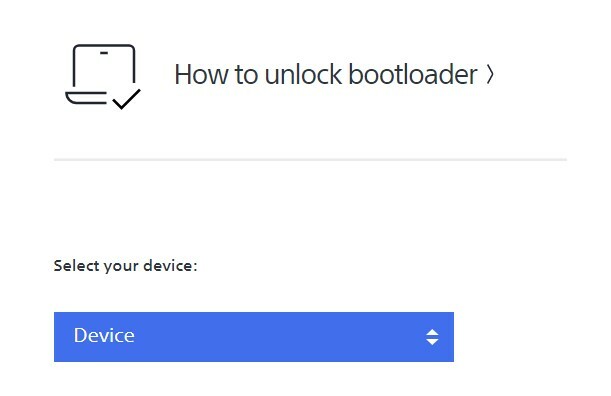
- Отворете дайлера на вашето устройство и въведете *#*#7378423#*#*. Това ще ви отведе до сервизното меню.
- Сега преминете към Service info> Configuration> Rooting Status. Ако пише „Да“, преминете към следващата стъпка.
- Въведете * # 06 #, копирайте IMEI номера и го поставете в предвиденото пространство на уебсайта.
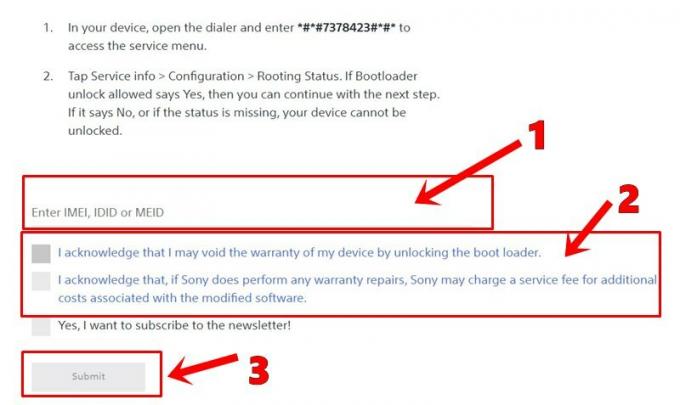
- След това поставете отметка в двете потвърждения и натиснете бутона Submit. След това ще получите код за отключване, ще го копирате и ще го запазите на сигурно място.
- Сега свържете вашето устройство към компютър чрез USB кабел. Уверете се, че USB отстраняването на грешки е активирано.
- Насочете се към папката с инструменти на платформата, въведете CMD в адресната лента и натиснете Enter. Това ще стартира командния ред.

- Въведете командата по-долу в този CMD прозорец, за да стартирате устройството си в режим за бързо стартиране:
adb рестартиране на буутлоудъра
- Можете също така да стартирате Fastboot, като изключите устройството си, след това натиснете бутона за увеличаване на звука и го свържете към компютъра чрез USB кабел.
- Продължавайки, изпълнете следната команда, за да отключите буутлоудъра на вашето устройство Xperia. Заменете
с кода, който сте получили от Sony в СТЪПКА 5. fastboot oem отключване 0x
- Процесът на отключване ще започне и след като това приключи, устройството ви трябва да се рестартира. Ако не, можете да го направите и чрез следната команда:
бързо рестартиране
- Настройте устройството, като влезете в профила си в Google. С това отключихте буутлоудъра на Sony Xperia 1 II, сега е време да го пуснете чрез Magisk. Следвайте инструкциите.
Корен Sony Xperia 1 II
Тъй като TWRP не е наличен за вашето устройство, първо ще закърпим файла stock.img чрез Magisk. Тогава този изправен файл ще бъде миган чрез командите Fastboot. Всички тези инструкции са дадени по-долу в отделни раздели за по-лесно разбиране.
СТЪПКА 1: Извлечете стоковия стартиращ файл от фърмуера
За да се сдобиете със стартовия файл за стартиране, първо ще трябва да изтеглите файла на стоковия фърмуер. Ето как може да се направи:
- Стартирайте софтуера XperiFirm на вашия компютър.
- Изберете вашето устройство от лявата лента на менюто.
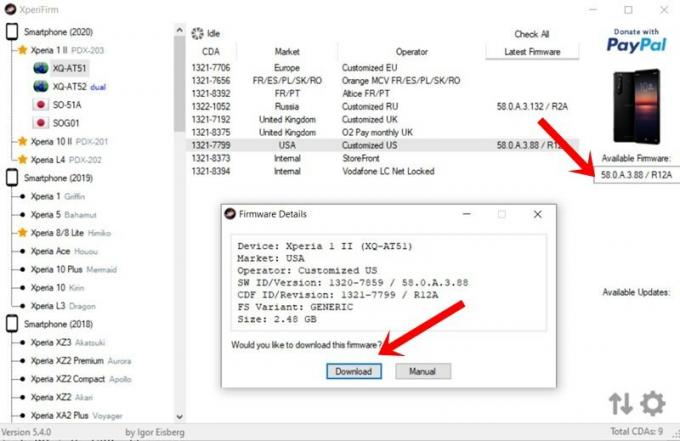
- След това изберете региона на фърмуера и трябва да видите съответния файл на фърмуера в раздела Наличен фърмуер.
- Кликнете върху версията на фърмуера и след това трябва да видите изскачащия диалогов прозорец, щракнете върху Изтегляне.
- След като фърмуерът бъде изтеглен, извлечете го и вземете файла boot_XXXXX.sin на склад.
СТЪПКА 2: Кръпка на файла за зареждане чрез Magisk
- Инсталирайте приложението Magisk Manager на вашето устройство. Тъй като го зареждате странично, ще трябва да разрешите инсталация от неизвестни източници.
- След това прехвърлете файла boot_XXXXX.sin на вашето устройство.
- Стартирайте приложението Magisk и натиснете Инсталиране до статуса Magisk.
- Под диалоговия прозорец Инсталиране на Magisk натиснете Инсталиране.
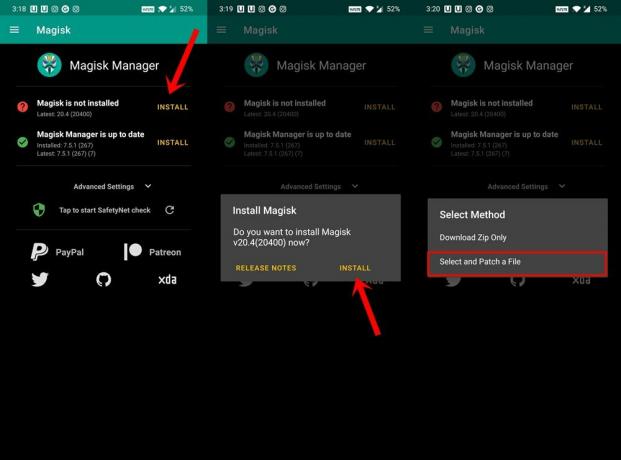
- В опцията Избор на метод натиснете Избор и кръпка на файл.
- Придвижете се до файла boot_XXXXX.sin и го изберете.
- След това Magisk ще започне да поправя файла. След като приключите, трябва да видите закърпения файл за зареждане, поставен под папката „Изтегляния“ на вашето устройство.
СТЪПКА 3: Файл за стартиране на Flash чрез Fastboot
- Прехвърлете закрепения файл за зареждане в папката с инструменти на платформата на вашия компютър. Препоръчително е да го преименувате в boot, следователно пълното име на файла ще бъде boot.img.
- Сега свържете вашето устройство към компютър чрез USB кабел. Ще трябва да активирате и USB отстраняване на грешки.
- В папката с инструменти на платформата въведете CMD в адресната лента и натиснете Enter. Това ще стартира прозореца на командния ред.

- Изпълнете командата по-долу, за да стартирате устройството си в режим Fastboot:
adb рестартиране на буутлоудъра
- Сега ще трябва да мигате закрепения файл с изображение на зареждане. Уверете се, че файлът е преименуван на boot.img и е поставен в папката с инструменти на платформата. Сега въведете следната команда, за да мигате този файл:
бързо зареждане с флаш обувка boot.img
- След като приключите, вече можете да рестартирате устройството си в операционната система, като използвате следната команда:
бързо рестартиране
С това завършваме ръководството за това как да отключим буутлоудъра на Sony Xperia 1 II и след това да го изкорени чрез Magisk. Ако имате някакви съмнения относно гореспоменатите стъпки, уведомете ни в раздела за коментари по-долу. Закръгляване, ето някои iPhone Съвети и трикове, Съвети и трикове за компютър, и Съвети и трикове за Android че и вие трябва да проверите.



![Изтеглете MIUI 11.0.3.0 Europe Stable ROM за Redmi 8A [V11.0.3.0.PCPEUXM]](/f/26c420b997002d0048b613f2191f39e5.jpg?width=288&height=384)